
Instagram’da bilgisayardan dm nasıl açılır? Tüm detaylarıyla anlattık. Hadi başlayalım.
Günümüzde paylaşım siteleri her geçen gün daha da fazla kullanıcıya hitap ediyor. Bunlardan birisi de Instagram. Her geçen gün daha fazla insan popüler fotoğraf paylaşım uygulaması olan Instagram’ı kullanıyor.
Dikkat çekici bir şekilde, bu insanlar sadece yakalandıkları anları paylaşmak için sosyal medya platformunu kullanmıyorlar. Ayrıca, esas olarak yeni ürünler keşfedebilecekleri, fikirlerini paylaşabilecekleri ve diğer kullanıcılarla bağlantı kurabilecekleri bir ortam arıyorlar. Bu durumu daha da önemli kılan ise doğrudan mesajlar gönderip alabilecekleri bir yer olmasıdır.
Bunlara ek olarak Instagram her hangi bir cihaz üzerinden ulaşılabilir bir site olmasına rağmen, telefonun uygulamasında bulunan mesaj atma desteği, bilgisayarlar üzerinden desteklenmemektedir. Ancak bunu yapabilmenin bir kaç yolu vardır. Sizlere bilgisayar üzerinden DM nasıl atılır, sorusuna detaylı bir cevap vereceğiz.
Sadece DM olarak da bilinen Doğrudan Mesaj, Instagram’da belirli bir Instagram kullanıcısına veya bir grup Instagram kullanıcısına özel mesajlar göndermenizi sağlayan bir seçenektir.
Yalnızca özel sohbetler gönderemezsiniz, aynı zamanda fotoğraf ve videolar, bağlantılar, kaybolan mesajlar, konumlar, hashtagler ve daha fazlasını göndermek için DM’yi kullanabilirsiniz.
Bilgisayardan DM Açma
Cep telefonları bugünün iletişimi için vazgeçilmez araçlar olarak hizmet etmeye devam ediyor. Göreceli olarak küçük olmaları ve taşıması kolay olmaları nedeniyle, sevdiklerimizle bağlantıda kalmamıza izin vermek için uygun bir yol sunarlar.
Aynı zamanda akıllı telefonların doğuşuyla, iletişim sadece kısa mesaj ve çağrılarla değil akıllı telefonlarımıza kolayca kurabileceğimiz sosyal medya uygulamalarıyla da mümkün olmaktadır. Basitçe söylemek gerekirse, akıllı telefonlar artık yalnızca metinlerle ve çağrılarla sınırlı değil, artık neredeyse masaüstü bilgisayarlarımızla aynı şekilde çalışıyor.
Akıllı telefonların sunduğu rahatlığa rağmen, masaüstü bilgisayarların kullanılması, daha büyük ekran ve tam klavye gibi birçok avantaj sunar. Akıllı telefonlarımızdaki uygulamalar işleri genel olarak kolaylaştırsa da, bunun yerine bir PC kullanırken bu olanakların imkansız olduğu anlamına gelmez.
Diyelim ki, Instagram’da doğrudan mesajlarınızı kontrol etmek için bilgisayarınızı kullanmak istiyorsunuz. Web tarayıcınızı PC’nizde Instagram kullanmak için kullanabilseniz de, Doğrudan Mesaj servisini kullanma seçeneği bulamazsınız. Bilgisayarınızda Instagram’ın DM servisini nasıl kullanabileceğinizi merak ediyorsanız, bu aslında oldukça kolaydır ve aşağıda izleyebileceğiniz adımlar şunlardır:
Windows 10 Bilgisayarda Instagram Kullanma
- Windows uygulama mağazasından Instagram for Windows uygulamasını indirin.
- Programı PC’nize kurun ve çalıştırın.
- Birine özel mesaj göndermek için Doğrudan Mesaj simgesini tıklayın.
- Mesajlarınızı kontrol etmek için ok simgesine tıklayın ve mesajları görüntülemek için konuşma bölümüne gidin.
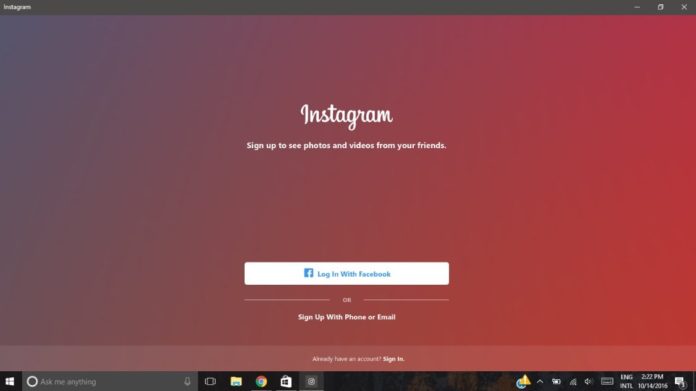
BlueStacks ile PC’de Instagram’da kullanma
- BlueStacks, bilgisayar için popüler bir Android uygulaması emülatörüdür (Macbook’u da destekler) ve hepsinden önemlisi ücretsizdir. BlueStacks ile Android uygulamaları bilgisayarda çalışabilir. BlueStacks’ı kullanmak için yazılımı PC’nize veya Mac’inize indirin ve kurun!
- Kurulum işlemi tamamlandıktan sonra ‘Bitir’i tıklayın.
- Karşılama ekranına girdikten sonra, Sağ Ok düğmesine tıklayın.
- Ardından, Google hesap bilgilerinizi girmeniz istenir.
- Gerekli kurulumu tamamlayın ve ‘Ara’ düğmesini tıklayın.
- Arama çubuğuna Instagram yazın ve göründüğü anda uygulama simgesine tıklayın. Bu sizi Instagram uygulamasını bulabileceğiniz Play Store’a yönlendirecektir.
- Instagram uygulamasını yükleyin.
- Uygulamayı başlatın ve istendiğinde Instagram kimlik bilgilerinizi girin.
- Instagram daha sonra bilgisayarınızda açılacaktır. Artık, PC’nizde Instagram’ın DM servisinden yararlanabileceksiniz.
- Mesajlarınızı kontrol etmek için ok simgesine tıklayın ve mesajları görüntülemek için konuşma bölümüne gidin.
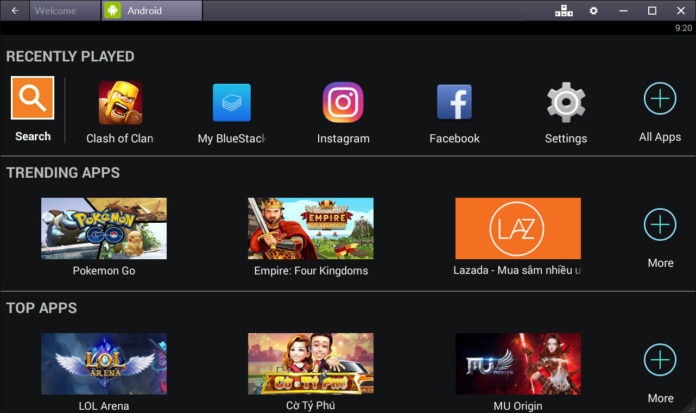
Ancak sadece BlueStack değil farklı sanal programları da kullanabilirsiniz.
Daha detaylı bilgi için En İyi Android Emülatörleri 2019 yazımızı okuyabilirsiniz. Bu sayade bilgisayarınızda farklı bir Android arayüzüne sahip olabilir, dilediğinizi yapabilirsiniz.





